Por lo general, algunas personas pueden utilizar Acronis True Image para realizar tareas tales como clonar un disco SSD para mejorar el rendimiento, actualizar discos, realizar copias de seguridad, etcétera. Además, existe un clon de Acronis – MiniTool ShadowMaker que también puede ayudarte. Vamos a mostrarte algo de información relacionada con el software de clonado de discos y sobre cómo clonar un disco duro.
¿Qué es el software de clonación de disco?
Básicamente, clonar un disco se refiere al proceso de copiar todos los contenidos de un disco duro a otro disco duro. Una clonación es una copia exacta de un determinado disco. Normalmente, se puede elegir utilizar un software de clonación de discos duros, como Acronis clone (que mencionaremos a continuación) para realizar una réplica de la instalación de Windows en un ordenador, del software y los parches para el mismo.
Con un software de clonación para PC, no gastarás demasiado tiempo reinstalando y reconfigurando el software manualmente. Así, podrás realizar una y más operaciones como se muestra a continuación:
- Configurar varios ordenadores con configuraciones duplicadas
- Recuperar el sistema completamente cuando se produzcan fallos de software o fallos del equipo
- Reiniciar y restaurar un ordenador a una versión anterior
- Actualizar el disco duro a uno más grande o sustituir un disco dañado
Copias de seguridad VS Software para clonar discos
Además, tienes la posibilidad de utilizar el software de clonado para proteger tus datos. ¿No es eso para lo que sirve el software para realizar copias de seguridad?
Realmente, el software de copias de seguridad de imagen completa no es lo mismo que un software de clonación de discos, aunque las razones para utilizarlos puedan ser parecidas. ¿Cuándo debo utilizar cada uno de ellos? Observa la siguiente guía:
Debes utilizar un software de copia de seguridad si necesitas:
- Realizar copias de seguridad de archivos o carpetas en la nube, de manera que puedes proteger los datos fuera del sitio y acceder a ellos de manera remota cuando lo desees.
- Realizar una copia de seguridad del equipo al completo regularmente, ya sea a un disco local, a un disco duro externo o a la nube. El software de copia de seguridad a imagen puede crear una imagen de disco de la copia de seguridad, en la que se incluye toda la información de inicio, la configuración, los datos, las aplicaciones, etc. Gracias a este software se pueden crear copias de seguridad incrementales o diferenciales que incluyan solo los datos cambiados, algo que lleva mucho menos tiempo que hacer una nueva copia de seguridad en imagen de disco.
Utiliza el software de clonación (Acronis clone) si quieres:
- Actualizar un disco o cambiar un disco.
- Configurar el equipo como quieras, clona el disco e instala el clon en cada máquina con una configuración duplicada.
Artículo relacionado: Cómo instalar Windows 10 en un disco duro nuevo (con Fotos)
Beneficios del software de clonación
Para la mayoría de los usuarios domésticos, la mayor ventaja que supone el software de clonación es que realiza una captura completa de tu equipo en un determinado punto del tiempo, comparado con el software de copia de seguridad. Por ejemplo, puede que desees disponer de la configuración perfecta para los ordenadores de casa o de la oficina, para poder utilizar todas las aplicaciones y configuraciones otra vez en cualquier momento.
De esta manera, cualquier ordenador tendrá los mismos programas y podrás disfrutar de la misma experiencia sin importar que máquina se utilice. Por supuesto, habrán documentos distintos, por ejemplo los de Word o Excel en cada PC, pero las versiones y la interfaz de usuario por medio de los cuales se accede serán los mismos en cada PC.
Lo mejor de los dos mundos: Acronis True Image
Características clave del software de clonación
¿Cuál es el mejor software de clonación? Dicho sencillo, debe satisfacer algunos requisitos. Observa las siguientes características importantes:
- Sencillo: realiza las transferencias de los datos por migración de datos; te ofrece una manera sencilla de realizar copias de seguridad y de restaurar el SO
- Eficiente: puede restaurar varios equipos al mismo, en lugar de tener que ir configurando cada uno de los ordenadores por separados
- Seguro: emplea las medidas de seguridad más estrictas para asegurar de que los datos están protegidos y seguros
Acronis Clone
Puede que necesites soluciones tanto para la copia de seguridad como para la clonación. Para esto, será una buena elección utilizar Acronis True Image 2019, porque es una aplicación para clonar discos, para hacer copias de seguridad y para realizar algunas tareas en la nube. Es compatible con varias plataformas, como por ejemplo Windows, Mac y con los dispositivos móviles.
Puedes utilizar los sencillos asistentes de este software a través del proceso de configuración. Este software de clonación se ejecutará automáticamente cuando se haya terminado la configuración inicial, lo que elimina cualquier tiempo adicional o esfuerzo.
Necesidad: alternativas a Acronis True Image Clone para SSD
Después de haber aprendido tanto sobre el software de clonación de discos, puedes elegir Acronis True Image para clonar tu SSD o cualquier otra unidad de disco. Sin embargo, necesitarás comprar una licencia para clonar discos. Por esto, es posible que prefieras utilizar un programa de clonación gratis parecido a este software de clonación Acronis.
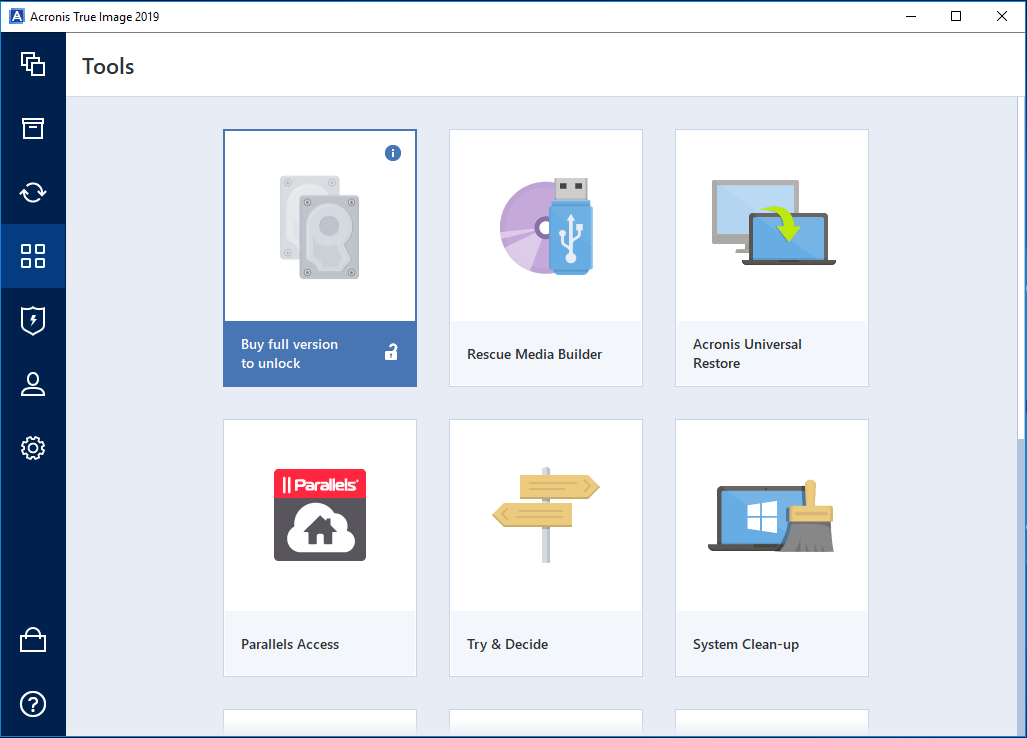
Además, algunos usuarios han informado de que Acronis True Image da problemas con Windows 10. Por ejemplo, el programa puede quedarse bloqueado en el arranque con el mensaje «Acronis loading…..Please Wait»; también ocurre que cuando tratamos de hacer una copia de seguridad, no se inicia, etcétera.
Para clonar un disco duro de manera adecuada, se necesita una alternativa a Acronis clone. En la siguiente parte del artículo, te vamos a mostrar uno.
MiniTool ShadowMaker: alternativa a Acronis True Image Clone para Windows
MiniTool ShadowMaker, que es un programa de MiniTool® Software Ltd., es un software gratuito, profesional y fiable de copias de seguridad para Windows 10/8/7. Te ofrece una forma efectiva y segura de proteger tus datos continuamente.
Con este programa freeware, puedes disfrutar los beneficios de las herramientas de copia de seguridad y de clonación de discos, incluyendo funciones como copias de seguridad incrementales y diferenciales, opciones de horario flexible, varias opciones sobre dónde guardar tu disco clonado, etcétera.
Y, sobre todo, puedes no solo copiar el disco de sistema sino también los discos de datos a otro disco duro. Con la función de copia del disco de sistema, es fácil restaurar Windows a una versión anterior en caso de encontrarnos con problemas con el ordenador. Además, puedes actualizar discos y configurar varios ordenadores con configuraciones duplicadas, similar a lo que ofrece Acronis clone (tal como mencionamos anteriormente).
Ahora mismo, haz clic en el siguiente botón para descargar MiniTool ShadowMaker Trial Edition (soporta Windows y Server OS) que te proporciona 30 días de prueba gratis con todas estas poderosas características disponibles. Una vez termine la fecha especificada, debes actualizarte a la edición completa si quieres seguir utilizando este programa.
MiniTool ShadowMaker TrialHaz clic para Descargar100%Limpio y seguro
Vamos a ver cómo clonar un disco con esta alternativa a Acronis True Image.
Paso 1: dirígete al equipo del que quieras clonar el disco
- Ejecuta MiniTool ShadowMaker que ya has instalado en un equipo con Windows 10/8/7.
- Sigue adelante con la edición de prueba pulsando en Keep Trial.
- En la siguiente interfaz, tienes que decidir que ordenador quieres administrar. Aquí, elegimos el ordenador local haciendo clic en el botón Connect ubicado a la izquierda.
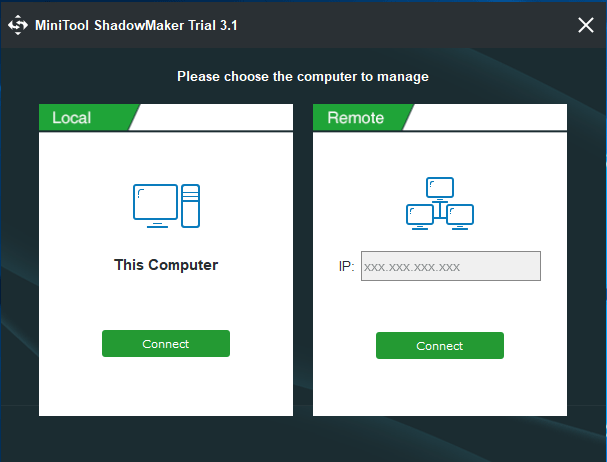
Paso 2: encontrar la función para empezar a clonar
- Entra en el menú de herramientas o Tools
- Elige Clone Disk para continuar.
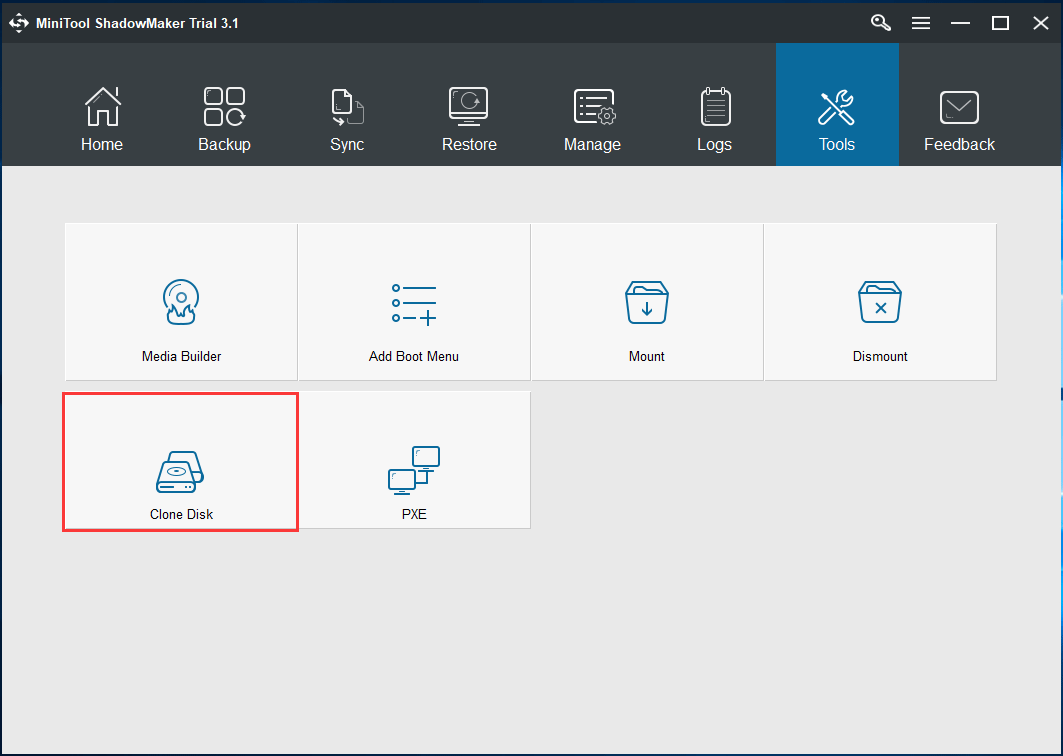
Paso 3: configura la clonación del disco
Se te pide que elijas tanto el disco de origen como el disco de destino. Solo tienes que hacer clic en la sección correspondiente para elegirlos y luego haz clic en OK para continuar.
- Tanto el disco de sistema como otros discos de datos se pueden clonar con esta alternativa a Acronis clone.
- Como disco de destino, se puede elegir un SSD, disco duro o cualquier otro dispositivo.

1. Puedes clonar tu disco de datos a una unidad flash USB que disponga de suficiente espacio con esta herramienta para clonar USB.
2. Asegúrate de que el disco de destino es lo suficientemente grande para guardar toda la información del disco original. Si quieres clonar tu disco duro a un disco más pequeño, consulta este post – Programas de MiniToolque te ayudan a clonar un disco duro a un SSD menor.
3. Asegúrate de que no has guardado datos importantes en el disco de destino o que has hecho una copia de seguridad de los mismos, ya que el proceso de clonación puede a destruir todos sus datos.
Paso 4: realizar la clonación
MiniTool ShadowMaker está clonando tu disco; te irá informando sobre la clonación por medio de la barra de progreso, el tiempo estimado restante, etcétera.
- Puedes esperar pacientemente hasta que termine el proceso.
- También puedes marcar la opción de apagar el equipo cuando haya terminado.
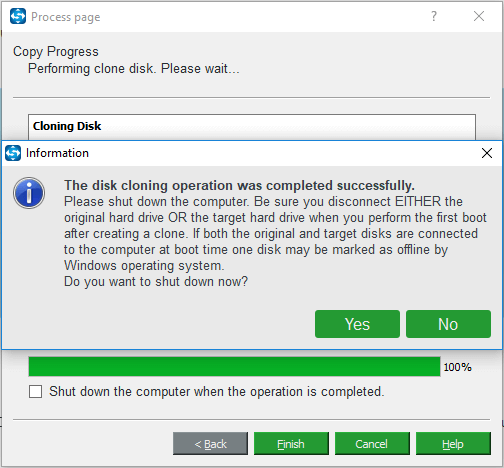
Atención:
Windows puede marcar tanto el disco de origen como el de destino como offline después de realizar la clonación con esta alternativa a Acronis clone, por lo que debes apagar el ordenador y desconectar cualquiera de ellos.
- Para realizar copias de seguridad de un disco, quita el disco de destino.
- Para una actualización de disco, si quieres arrancar el SO Windows desde el disco de destino, debes quitar el disco original y conectar el disco duro clonado al PC por medio de la interfaz SATA.
Artículo relacionado: La unidad clonada no arranca | ¿Cómo hacer que la unidad clonada arranque?
Lectura adicional: crear imágenes de disco
Tal como hemos mencionado anteriormente, las copias de seguridad y la clonación de discos son dos soluciones típicas para la protección de datos. MiniTool ShadowMaker no sólo tiene la capacidad de clonar tu disco duro, sino que también sirve para crear copias de seguridad de Windows a una imagen, de archivos, particiones o del disco entero, soportando copias de seguridad incrementales y diferenciales. Esto es parecido a lo que puede hacer Acronis True Image.
MiniTool ShadowMaker TrialHaz clic para Descargar100%Limpio y seguro
Para hacer una copia de seguridad del disco al completo, necesitas elegir todas las particiones de tu disco del sistema. A continuación, especifica una ruta de destino, como un disco duro externo, para empezar la copia de seguridad. Cuando tu equipo vaya mal, puedes tulizar la imagen de la copia de seguridad del sistema para volver a restaurar tu ordenador sin perder datos.
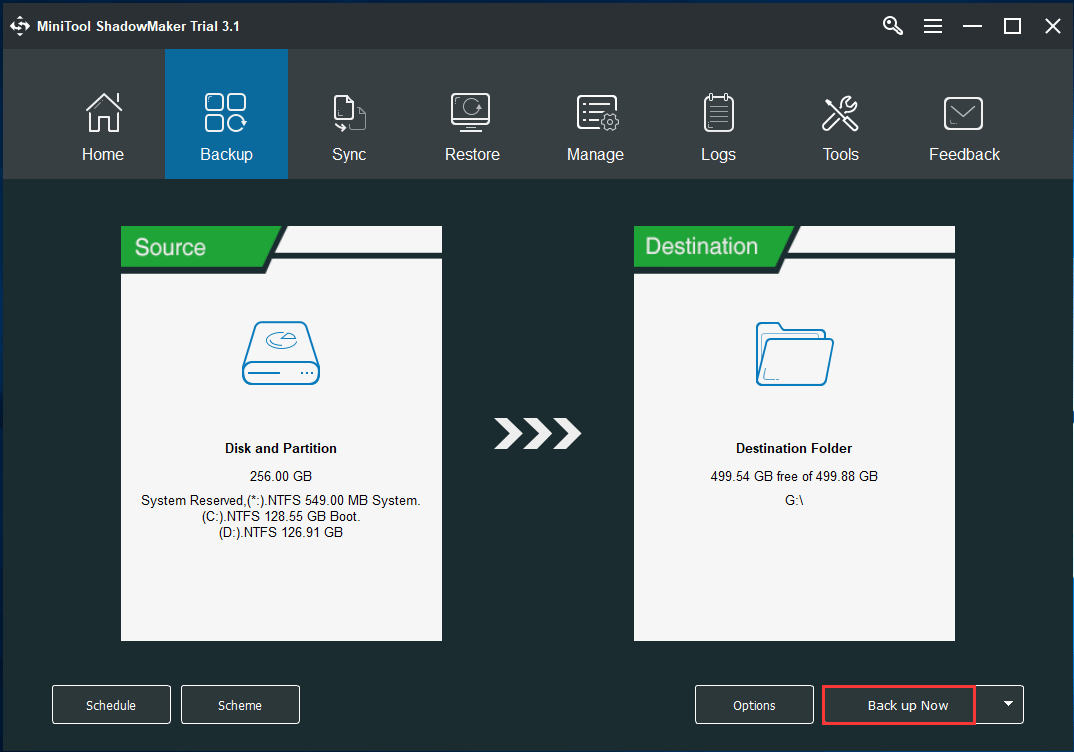
Artículo relacionado: Software de imágenes del disco duro – La mejor manera de crear una imagen del disco duro en Win10/8/7
Alternativa a Acronis Clone gratis para Mac: Disk Utility
Además de para sistemas operativos Windows, Acronis True Image también se encuentra disponible para Mac. Después de haberte presentado la alternativa al software de clonación Acronis para Windows, te vamos a mostrar la alternativa para Mac.
En Mac OS, existe una programa de copia de seguridad y un software de clonación gratis llamado Disk Utility. Desde siempre, con esta utilidad se han podido crear clones, aunque la aplicación se refiere a este proceso como Restore, como una restauración de los datos desde una unidad de origen a una unidad de destino.
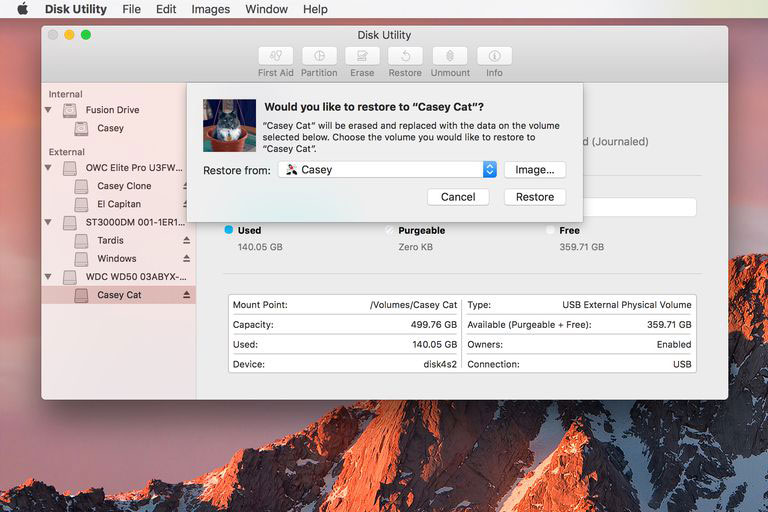
Por supuesto, esta función de restaurar no queda limitada a las unidades. Además, es capaz de funcionar con cualquier dispositivo de almacenamiento que se pueda montar en Mac, incluyendo imágenes de disco, SSDs, discos duros y unidades flash USB.
Después de todo, es una alternativa a Acronis clone gratis.
Artículo relacionado: La mejor alternativa a Carbon Copy Cloner para hacer copias de seguridad en un PC con Windows
Alternativa gratis a Acronis Clone para Linux
Si estás utilizando un sistema Linux, es posible que estés buscando un software de clonación como Acronis True Image para clonar discos de una unidad a otra, por motivos de protección de datos. ¿Cuál es el mejor programa para clonar discos en Linux?
Si buscas en Internet, descubrirás que hay muchos, por ejemplo, Clonezilla, G4L, Mondo Rescue, etcétera. Sólo tienes que elegir uno basándote en tus necesidades.
El final
¿Estás buscando un programa parecido a Acronis True Image para clonar un disco duro SSD en Windows, Mac o Linux? Si has leído este artículo, ya sabes las posibilidades de cada uno de ellos.
Recuerda que tienes una alternativa a Acronis clone para Windows, MiniTool ShadowMaker que tiene un nombre genial, es potente, fiable y seguro; es gratis y te permite clonar un disco duro a SSD, a otro disco duro, etcétera. Si te interesa este software gratis de clonación de discos, descárgalo ahora mismo haciendo clic en el siguiente botón.
MiniTool ShadowMaker TrialHaz clic para Descargar100%Limpio y seguro
Recuerde, cuéntanos si tienes cualquier pregunta sobre el software de MiniTool. Por supuesto, apreciamos cualquier otra sugerencia. Puedes contactar con [email protected] o dejarnos un comentario, las dos opciones son válidas.
Preguntas frecuentes sobre Acronis Clone
- Ejecuta Acronis True Image.
- Haz clic en la opción Clone Disk de Herramientas.
- Elige un modo de clonado, automático o manual.
- Elige el disco de origen.
- Elige el disco de destino.
- Una vez te hayas asegurado de las opciones de configuración elegidas, empieza a clonar.
Comentarios del usuario :